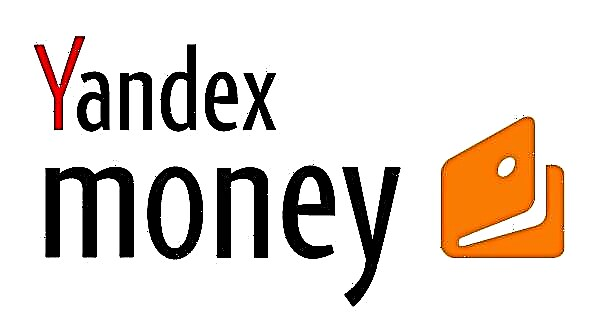Sa bisan unsang operating system, bisan Linux man o Windows, tingali kinahanglan nimo nga ibalik ang file. Ug kung ang mga tiggamit sa Windows nakasagubang sa kini nga operasyon nga wala'y mga dili kinahanglan nga mga problema, nan sa Linux sila makasinati mga kalisdanan, tungod sa kakulang sa kahibalo sa sistema ug sa kadagaya sa daghang mga pamaagi. Gilista sa kini nga artikulo ang tanan nga posible nga mga kalainan sa kung giunsa nimo pag-ngalanan ang usa ka file sa Linux.
Basaha usab:
Giunsa paghimo o pagtangtang sa usa ka file sa Linux
Giunsa mahibal-an ang bersyon sa pag-apod-apod sa Linux
Pamaagi 1: pyRenamer
Ikasubo nga software pyRenamer wala gihatag sa sumbanan nga pag-apod-apod nga kit nga preset. Bisan pa, sama sa tanan nga butang sa Linux, mahimo kini ma-download ug ma-install gikan sa opisyal nga tipiganan. Ang mando nga i-download ug i-install mao ang mga musunud:
Ang sudo apt install pyrenamer
Pagkasulod niini, ipiho ang password ug i-klik Pagsulod. Sunod, kinahanglan nimo nga kumpirmahon ang mga nahimo nga nahimo. Aron mahimo kini, isulud ang sulat D ug i-klik pag-usab Pagsulod. Ang tanan nga nahabilin mao ang maghulat alang sa pag-download ug pag-install (ayaw pagsira sa "Terminal" hangtod matapos ang proseso).
Pagkahuman sa pag-instalar, ang programa mahimong gilansad pinaagi sa una nga pagpangita sa sistema nga adunay ngalan niini.
Panguna nga kalainan pyRenamer gikan sa file manager mao nga ang aplikasyon makahimo sa pagpakig-uban sa daghang mga file sa makausa. Kini hingpit sa mga kaso diin kinahanglan nimo nga usbon ang ngalan sa daghang mga dokumento sa usa ka higayon, pagwagtang sa pipila ka bahin o pag-ilis niini sa lain.
Atong tan-awon ang buhat sa pag-ilis sa mga file sa usa ka programa:
- Sa pag-abli sa programa, kinahanglan nimo nga ibutang ang dalan padulong sa direktoryo diin nahimutang ang mga file nga mapalitan. Gihimo kini sa wala nga bentana sa pagtrabaho (1). Pagkahuman gipiho ang direktoryo sa tuo nga bintana sa pagtrabaho (2) Ang tanan nga mga file nga gipakita niini.
- Sunod, adto sa tab "Mga Substitutions".
- Sa kini nga tab, kinahanglan nimo nga susihon ang kahon sa sunod "Pag-ilis"aron ang mga natad sa input mahimong aktibo.
- Karon mahimo ka magsugod sa pag-ilis sa mga file sa napili nga direktoryo. Tagda ang pananglitan sa upat nga mga file "Anonymous nga dokumento" nga adunay ordinaryo. Ingnon ta nga kinahanglan naton usbon ang mga pulong "Anonymous nga dokumento" usa ka pulong Pag-file. Aron mahimo kini, pagsulud sa kapuli nga bahin sa ngalan sa file sa una nga natad, sa kini nga kaso "Anonymous nga dokumento", ug sa ikaduha nga hugpong sa mga pulong, nga mopuli - Pag-file.
- Aron makita kung unsa ang mahimong sangputanan, mahimo nimo mapugos ang buton "Preview" (1). Ang tanan nga mga pagbag-o ipakita sa grapiko. "Gibag-o nga ngalan sa file" sa tuo nga bintana sa pagtrabaho.
- Kung ang mga pagbag-o nahiangay kanimo, mahimo nimo i-klik ang button "Pagbag-o sa ngalan"aron ma-apply kini sa mga napili nga file.





Pagkahuman sa pag-ilis, mahimo nimong luwas nga isara ang programa ug ablihan ang file manager aron masuta ang mga pagbag-o.
Tinuod nga gigamit pyRenamer Mahimo nimo nga daghang mga aksyon ang adunay mga file. Dili ra usbon ang usa ka bahin sa ngalan sa usa pa, apan ang paggamit sa mga template sa tab "Mga Sumbanan", pagtakda mga variable, ug, pagdumala niini, usba ang mga ngalan sa file nga gusto nimo. Apan sa detalyado, wala’y katarungan nga magpintal sa mga panudlo, tungod kay kung moagi ka sa mga aktibo nga uma, usa ka pahiwatig ang ipakita.
Paagi 2: Pag-undang
Ikasubo, dili kanunay posible nga magbag-o sa usa ka file gamit ang espesyal nga mga programa nga adunay interface sa grapiko. Usahay ang usa ka sayup o usa ka susama nga butang mahimong mahitabo nga makabalda sa buluhaton. Apan sa Linux adunay labi pa sa usa ka paagi aron matuman ang buluhaton, mao nga moadto kami diretso "Terminal".
Team Mv
Ang team mv sa Linux, kini ang responsable alang sa pagbalhin mga file gikan sa usa ka direktoryo sa lain. Apan sa kinauyokan niini, ang pagbalhin sa usa ka file susama sa pag-ilis. Mao nga, gamit ang kini nga mando, kung ibalhin nimo ang file sa parehas nga folder diin kini nahimutang, samtang nagtakda usa ka bag-ong ngalan, mahimo nimong mapalitan ang ngalan niini.
Karon atong hisgutan ang team sa detalye mv.
Syntax ug mga kapilian alang sa mv command
Ang syntax mao ang mga musunud:
kapilian sa mv original_file_name file_name pagkahuman sa ngalan
Aron magamit ang tanan nga mga dagway sa kini nga team, kinahanglan nimo nga tun-an ang mga kapilian niini:
- -i - paghangyo sa pagtugot sa diha nga pag-ilis adunay mga file;
- -f - Puli sa us aka file nga wala’y pagtugot;
- -n - gidili ang pagbag-o sa us aka file;
- -u - Tugoti ang kapuli sa file kung adunay mga pagbag-o sa kini;
- -v - ipakita ang tanan nga mga giproseso nga file (lista).
Human namo mahibal-an ang tanan nga mga bahin sa team mv, mahimo nimong ipadayon ang direkta nga proseso sa pag-ilis mismo.
Mga pananglitan sa paggamit sa mv command
Karon among hisgotan ang kahimtang kung naa sa folder "Mga dokumento" adunay file nga may ngalan "Daang dokumento", ang atong tahas mao ang pagbag-o niini "Bag-ong dokumento"gamit ang mando mv sa "Terminal". Aron mahimo kini, kinahanglan naton nga mosulod:
mv -v "Karaang dokumento" "Bag-ong dokumento"
Hinumdumi: aron ang operasyon molampos, kinahanglan nimo nga ablihan ang gitinguha nga folder sa "Terminal" ug pagkahuman nga himuon ang tanan nga mga manipulasyon. Mahimo nimong mabuksan ang folder sa "Terminal" gamit ang cd mando.
Usa ka pananglitan:

Ingon sa imong makita sa imahe, ang file nga among gikinahanglan nakakuha bag-ong ngalan. Palihug hinumdumi nga ang kapilian gipakita sa "Terminal" "-v", nga sa linya sa ubos gipakita ang usa ka detalyado nga taho sa gihimo nga operasyon.
Gamit usab ang mando mv, dili lang nimo mapalitan ang file, apan ibalhin usab kini sa laing folder subay sa agianan. Ingon sa nahisgutan sa ibabaw, kini nga sugo alang sa kini ug kinahanglan. Aron mahimo kini, dugang sa pagtino sa ngalan sa file, kinahanglan nga imong ipasabut ang agianan niini.
Ibutang ta nga gusto nimo gikan sa usa ka folder "Mga dokumento" pagbalhin file "Daang dokumento" sa folder "Video" paghingalan niini sa paglabay "Bag-ong dokumento". Ania kung unsa ang hitsura sa sugo:
mv -v / puluy-anan / user / Mga dokumento / "Daang Dokumento" / balay / tiggamit / Video / "Bag-ong Dokumento"
Mahinungdanon: kung ang usa ka ngalan sa file naglangkob sa duha o daghan pa nga mga pulong, kinahanglan kini nga gilakip sa mga marka sa kinutlo.
Usa ka pananglitan:

Hinumdumi: kung wala ka mga katungod sa pag-access sa folder nga imong pagaadtoon aron mapalihok ang file, pag-usab sa ngalan niini, kinahanglan nimo nga ipatuman ang mando pinaagi sa superuser pinaagi sa pagsulat sa "super su" sa sinugdanan ug pagsulod sa password.
Usba ang mando
Ang team mv maayo kung kinahanglan nimo nga ngalanan usab ang us aka file. Ug, siyempre, dili niya makita ang kapuli niini - siya ang labing kaayo. Bisan pa, kung kinahanglan nimo nga bag-uhon ang daghang mga file o baylohan ra ang bahin sa ngalan, nan ang kopya nahimong usa ka paborito ngalanan.
Usba ang ngalan sa syntax ug mga kapilian
Sama sa nauna nga mando, una kita makiglabot sa syntax ngalanan. Kini makita sama niini:
ngalan sa kapilian nga ngalan usab / old_file_name / new_file_name / 'file_name
Ingon sa imong nakita, ang syntax labi ka labi ka komplikado kaysa utos mvBisan pa, gitugotan ka nga magbuhat labaw pa sa file.
Karon atong tan-awon ang mga kapilian, kini sila sama sa mga musunud:
- -v - ipakita ang mga giproseso nga mga file;
- -n - pagbag-o nga pagbag-o;
- -f - Pinwersa nga palitan ang ngalan sa tanan nga mga file.
Karon atong tan-awon ang mahulagwayong mga pananglitan sa kini nga sugo.
Mga pananglitan sa paggamit sa mando sa ngalan
Atong isulti sa direktoryo "Mga dokumento" daghan kami mga file gitawag "Daang numero sa dokumento"diin num mao ang usa ka serial number. Ang among buluhaton gamit ang team ngalanan, sa tanan niini nga mga file usbon ang pulong "Tua" sa "Bag-ong". Aron mahimo kini, kinahanglan naton nga modagan ang mosunud nga mando:
ngalanan usab -v 's / Old / Bag-o /' *
diin "*" - tanan nga mga file sa gitakda nga direktoryo.
Hinumdomi: kung gusto nimo magbag-o sa usa ka file, isulat ang ngalan niini imbis nga "*". Ayaw kalimti, kung ang ngalan naglangkob sa duha o daghan pa nga mga pulong, nan kini kinahanglan nga gikutlo.
Usa ka pananglitan:

Hinumdumi: sa kini nga mando dali nimo nga mabag-o ang mga extension sa file pinaagi sa pagtino sa daan nga extension sa sinugdanan, pagsulat niini, pananglitan, ingon " .txt", ug dayon usa ka bag-o, pananglitan, " .html".
Ang paggamit sa sugo ngalanan Mahimo usab nimo mabag-o ang kaso sa teksto sa ngalan. Pananglitan, gusto namon ang mga file nga gingalan "BAG-ONG PUTIH (numero)" ngalan sa "bag-ong file (num)". Aron mahimo kini, isulat ang mosunud nga mando:
ngalanan usab -v 'y / A-Z / a-z /' *
Usa ka pananglitan:

Hinumdomi: kung kinahanglan nimo nga usbon ang kaso sa ngalan sa file sa Russian, dayon gamita ang mando nga "rename -v 'y / А-Я / а-я /' *".
Paagi 3: File Manager
Makasubo sa "Terminal" dili matag usa ang mogamit niini aron mahibal-an kini, busa mahimo nga magmaalamon nga hunahunaon kung giunsa ang pag-usab sa mga file gamit ang graphical interface.
Ang pakiglambigit sa mga file sa Linux maayo nga buhaton sa file manager, bisan Nautilus, Dolphin o bisan kinsa nga lain (depende sa pag-apod-apod sa Linux). Gitugotan ka nga mahanduraw dili lamang ang mga file, apan usab mga direktoryo, ingon man usab mga direktoryo, nga gitukod ang ilang hierarchy sa usa ka porma nga mas masabtan sa usa ka wala makasinati nga tiggamit. Sa ingon nga mga managers, bisan ang usa ka bag-ohan nga nagpahimutang sa Linux alang sa iyang kaugalingon dali nga makapangita sa iyang agianan.
Ang pagbag-o sa usa ka file gamit ang file manager simple ra:
- Aron makasugod, kinahanglan nimo nga ablihan ang manedyer mismo ug moadto sa direktoryo diin nahimutang ang file nga kinahanglan ipalitan sa ngalan.
- Karon kinahanglan nimo nga mag-hover sa ibabaw niini ug i-klik ang left mouse button (LMB) aron makapili. Unya ang yawi H2 o kanang button sa mouse ug pagpili "Pagbag-o".
- Ang usa ka porma alang sa pagpuno makita sa ilawom sa file, ug ang ngalan sa file mismo gipasiugda. Kinahanglan ra nimo isulod ang ngalan nga gusto nimo ug ipadayon ang yawi Pagsulod aron kumpirmahon ang mga pagbag-o.


Ingon kadali ug paspas mahimo nimo mapalitan ang usa ka file sa Linux. Ang gipresentar nga panudlo naglihok sa tanan nga mga tagdumala sa file sa lainlaing mga pag-apod-apod, bisan pa, mahimong adunay mga kalainan sa ngalan sa pipila nga mga elemento sa interface o sa ilang pagpakita, apan ang kinatibuk-ang kahulugan sa mga aksyon nagpabilin nga parehas.
Panapos
Ingon usa ka sangputanan, makaingon kita nga adunay daghang mga paagi sa pag-usab sa mga file sa Linux. Tanan sila adunay igo nga lahi sa usag usa ug hinungdanon sa lainlaing mga kahimtang. Pananglitan, kung kinahanglan nimo nga bag-ong pangalan ang mga file, mas maayo nga gamiton ang file manager sa sistema o ang mando mv. Ug sa kaso sa bahin o daghang pagbag-o, ang programa hingpit pyRenamer o team ngalanan. Adunay usa ra ka butang ang nahabilin - aron magdesisyon kung unsang paagiha gamiton.